Samsung PPM50M7F, PPM63M7F User Manual [hu]
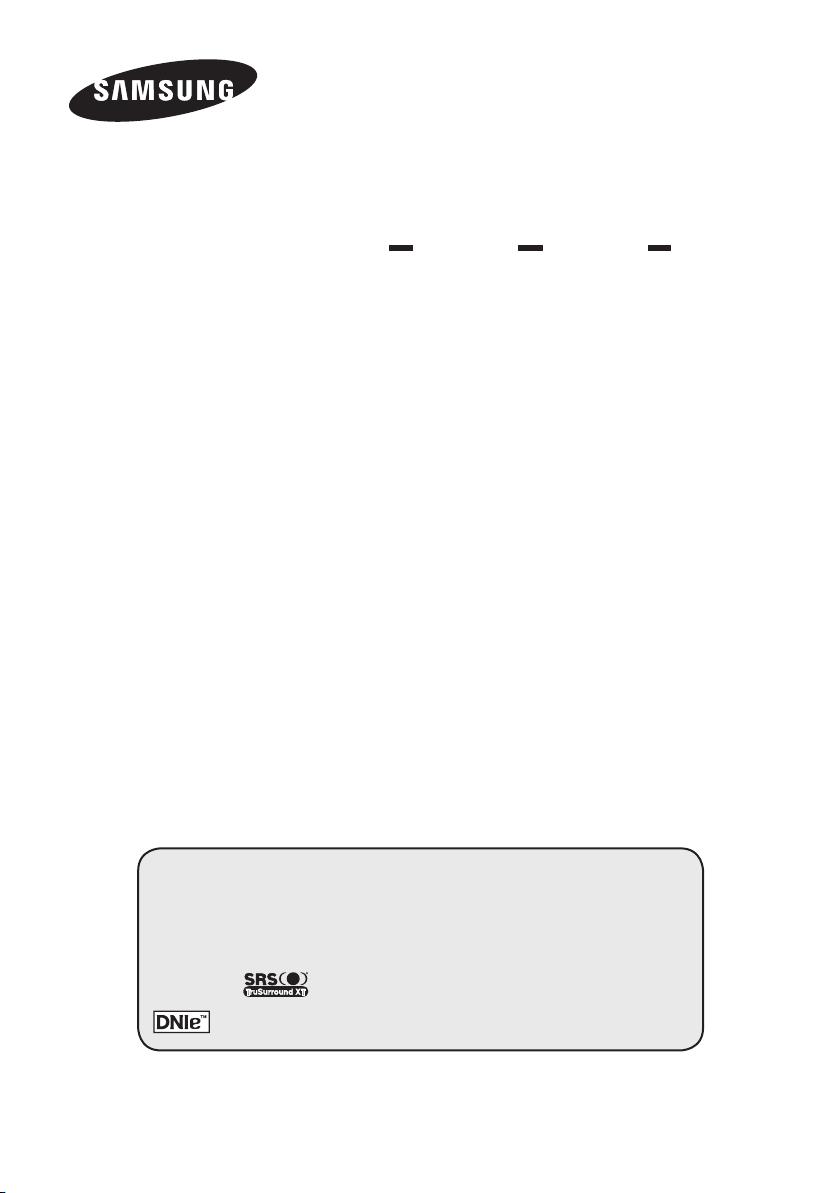
Display PDP
professionale
(PLASMA DISPLAY PANEL)
PPM50M7F/PPM63M7F
Manuale dell’utente
Prima di utilizzare l’unità,
leggere attentamente questo manuale
e conservarlo come riferimento futuro.
MENU A VIDEO
PIP (Picture In Picture)
Risparmio di energia
SRS TruSurround XT
DNIe (Digital Natural Image engine)
Registrare il prodotto al sito www.samsung.com/global/register
Registrare qui il Modello e il Numero di serie del prodotto per futuro riferimento.
▪ Modello _______________ ▪ Numero di serie _______________
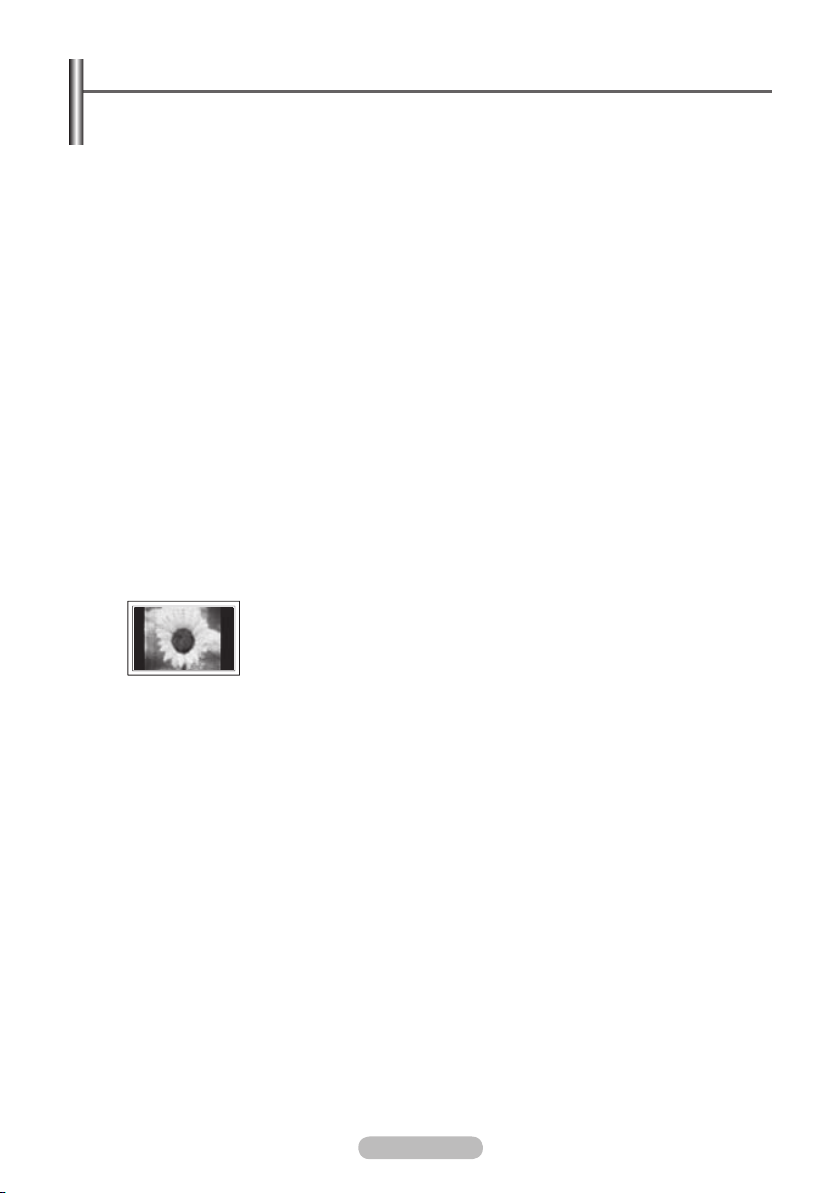
Istruzioni per l’uso
Ritenzione dell’immagine a video
Non visualizzare un’immagine fissa (come ad esempio su un videogioco o collegando un PC al PDP)
per più di due ore poiché ciò può causare una ritenzione dell’immagine a video.
Il fenomeno di ritenzione dell’immagine è anche noto come “bruciatura dello schermo”. Per evitare
il fenomeno di ritenzione dell’immagine, ridurre il livello di luminosità e di contrasto dello schermo
quando si visualizza un’immagine fissa.
Altezza
Generalmente, il PDP funziona normalmente fino a un’altitudine massima di 2000 m. Ad altitudini
superiori ai 2000m, il display potrebbe non funzionare correttamente, perciò se ne sconsiglia l’uso.
Riscaldamento della parte superiore del PDP
Dopo un lungo periodo di utilizzo, la parte superiore del prodotto potrebbe riscaldarsi, dato che il
calore si disperde attraverso il foro di ventilazione sul pannello superiore dello schermo.
Questo fenomeno è del tutto normale e non indica un difetto o un guasto.
Tuttavia, è bene impedire ai bambini di toccare la parte superiore del prodotto.
Il prodotto emette un suono improvviso e secco.
Questo fenomeno può verificarsi quando il prodotto si contrae o si espande a causa di una variazione
di temperatura o umidità dell’ambiente. È una reazione normale e non indica un difetto dell’unità.
Difetti dei pixel
Il PDP utilizza un pannello composto da 1.230.000 pixel (livello SD) o 3.150.000 pixel (livello HD), la
cui produzione richiede una tecnologia estremamente sofisticata. Tuttavia, alcuni pixel potrebbero
risultare più luminosi o più scuri sullo schermo. Questo fenomeno non ha alcun impatto sulle
prestazioni del prodotto.
Non utilizzare il PDP a una temperatura inferiore a 5°C
La visualizzazione prolungata di un’immagine fissa potrebbe causare un danno permanente al
pannello PDP.
Immagini residue sullo schermo.
La visualizzazione prolungata di immagini fisse da videogiochi o PC può causare la visualizzazione di
immagini residue parziali.
Per evitare questo problema, ridurre la luminosità e il contrasto durante la visualizzazione di immagini
fisse.
Garanzia
- La garanzia non copre eventuali danni causati dalla ritenzione dell’immagine.
- La bruciatura dello schermo non è coperta dalla garanzia.
Installazione
Assicurarsi di contattare un Centro Assistenza Autorizzato quando si installa lo schermo in una
posizione in cui vi è polvere eccessiva, temperature alte o basse, elevata umidità, sostanze chimiche
o nel caso in cui lo schermo si preveda rimanga in funzione 24 ore al giorno, come negli aeroporti,
nelle stazioni ferroviarie ecc.
La mancata osservanza di questa precauzione può causare gravi danni al PDP.
L’installazione del dispositivo in un luogo poco aerato può ridurre la durata del prodotto.
L’uso per un periodo prolungato del formato 4:3 può causare la visualizzazione
di tracce dei bordi sulla parte sinistra, destra e centrale dello schermo a causa
delle differenti emissioni luminose.
La riproduzione di un DVD o l’uso di una console per videogiochi può causare
effetti analoghi.
Questo tipo di danni non è coperto dalla garanzia.
Italiano - 2
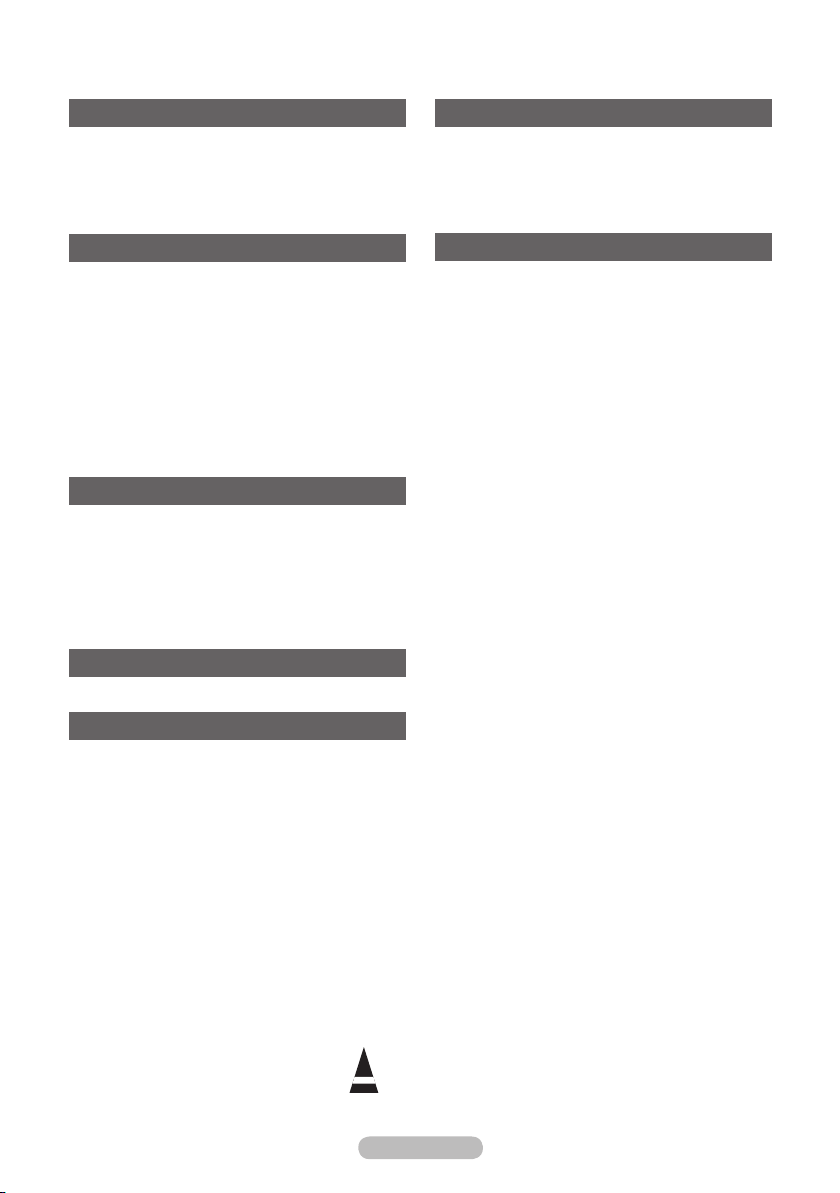
Italiano - 3
Indice
Informazioni generali
Istruzioni per l’uso ........................................... 2
Controllo dei componenti ................................4
Pannello di controllo ........................................5
Pannello dei collegamenti ............................... 6
Vista del telecomando .....................................7
Funzionamento
Accensione e spegnimento del PDP ...............8
Installazione verticale dello schermo ..............9
Prima di utilizzare le funzioni Video Wall e
Controllo multischermo ................................... 9
Collegamento degli altoparlanti ..................... 11
Visualizzazione dei menu ............................. 12
Fermo immagine corrente ............................. 12
Visualizzare le informazioni sulle impostazioni
Visualizzazione di una sorgente di segnale
esterna .......................................................... 13
Modifica dei nomi dei dispositivi ....................13
. 12
Controllo dell’immagine
Modifica dello standard dell’immagine .......... 14
Personalizzazione delle impostazioni
dell’immagine ................................................ 14
Configurazione delle impostazioni dettagliate
dell’immagine ................................................ 15
Selezione del formato dell’immagine ............16
Digital NR / Active Color / DNIe / Movie Plus 17
Controllo dell’audio
Funzioni audio ...............................................18
Schermo del PC
Impostazione del software del PC (basato su
Windows XP) ................................................31
Modalità di visualizzazione ........................... 32
Impostazione del PC ..................................... 33
Impostazione di PC Home Theater ............... 34
Appendice
Specifiche del supporto a parete (VESA) ..... 34
Uso del piedistallo ......................................... 35
Risoluzione dei problemi ............................... 36
Specifiche ..................................................... 37
Descrizione delle funzioni
Funzioni orario ..............................................20
Lingua / Pagina blu / Melodia / Risp. energia /
/ Livello di nero HDMI ....................................21
Impostazione del blocco dei tasti del Pannello
Impostare il blocco dei tasti del telecomando 22
Impostazione dell’ID personale ..................... 23
Impostazione della funzione MDC (Multiple
Display Control) ............................................24
Impostazione di schermi multipli ................... 25
Selezione della ventola ................................. 26
Uso della Modalità gioco ............................... 27
Visualizzazione in modalità PIP .................... 28
Sistema di protezione plasmi ........................ 29
Impostazione del timer del sistema di protezi-
one dei plasmi ...............................................30
Simboli
.22
Premere
☛ ➢
Importante
Nota
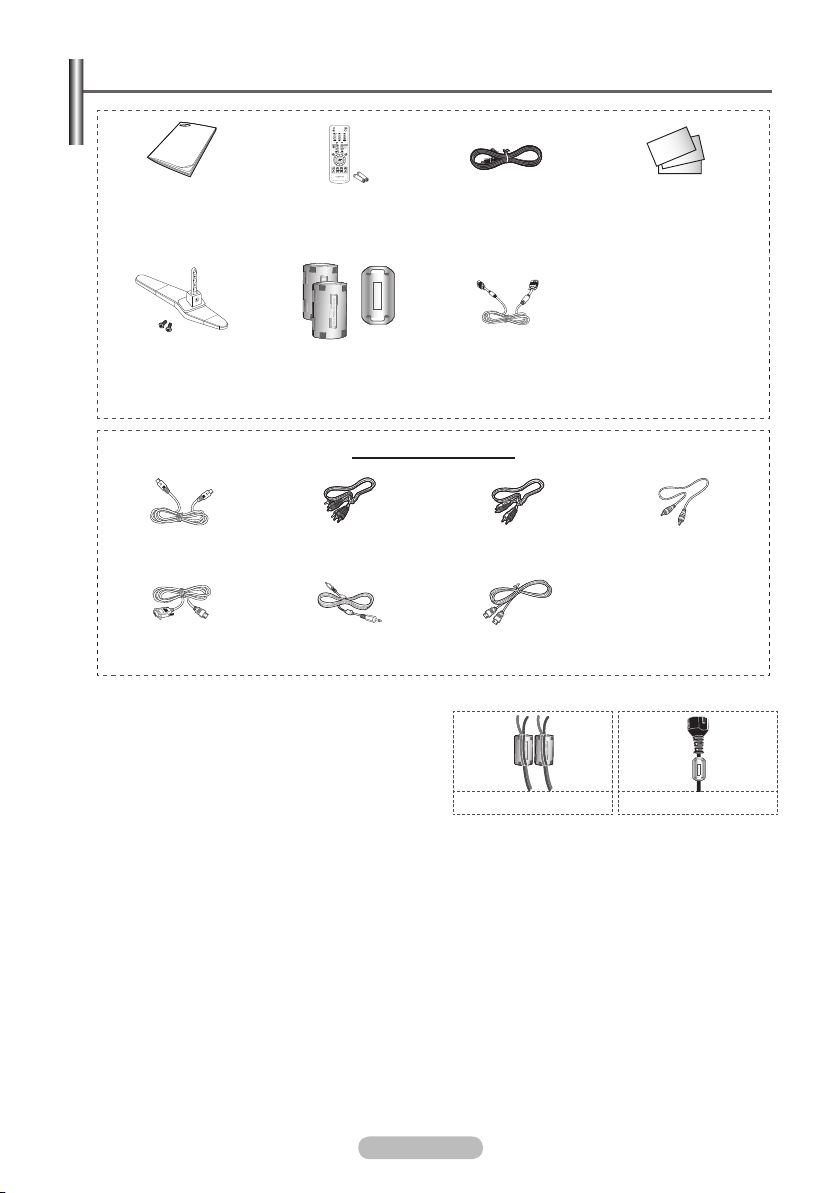
Controllo dei componenti
Manuale dell’utente Telecomando/
Piedistallo (2EA) /
Viti (4EA)
(PPM50M7F)
Batterie AAA
Nucleo in ferrite Cavo PC
Cavo di alimentazione Scheda di garanzia/
Scheda di registrazione/
(non disponibile in tutti i paesi)
Venduto separatamente
Cavo S-Video Cavi Component Cavi audio Cavo video
Cavo HDMI/DVI Cavo PC Audio Cavo HDMI
Nucleo in ferrite
➢
(cavo altoparlante, Cavo di alimentazione)
I nuclei in ferrite sono utilizzati per schermare i
cavi dalle interferenze.
Quando si collega un cavo, aprire il nucleo in
ferrite e avvolgerlo intorno al cavo vicino alla
spina.
Cavo dell’altoparlante
Cavo di alimentazione
Italiano - 4
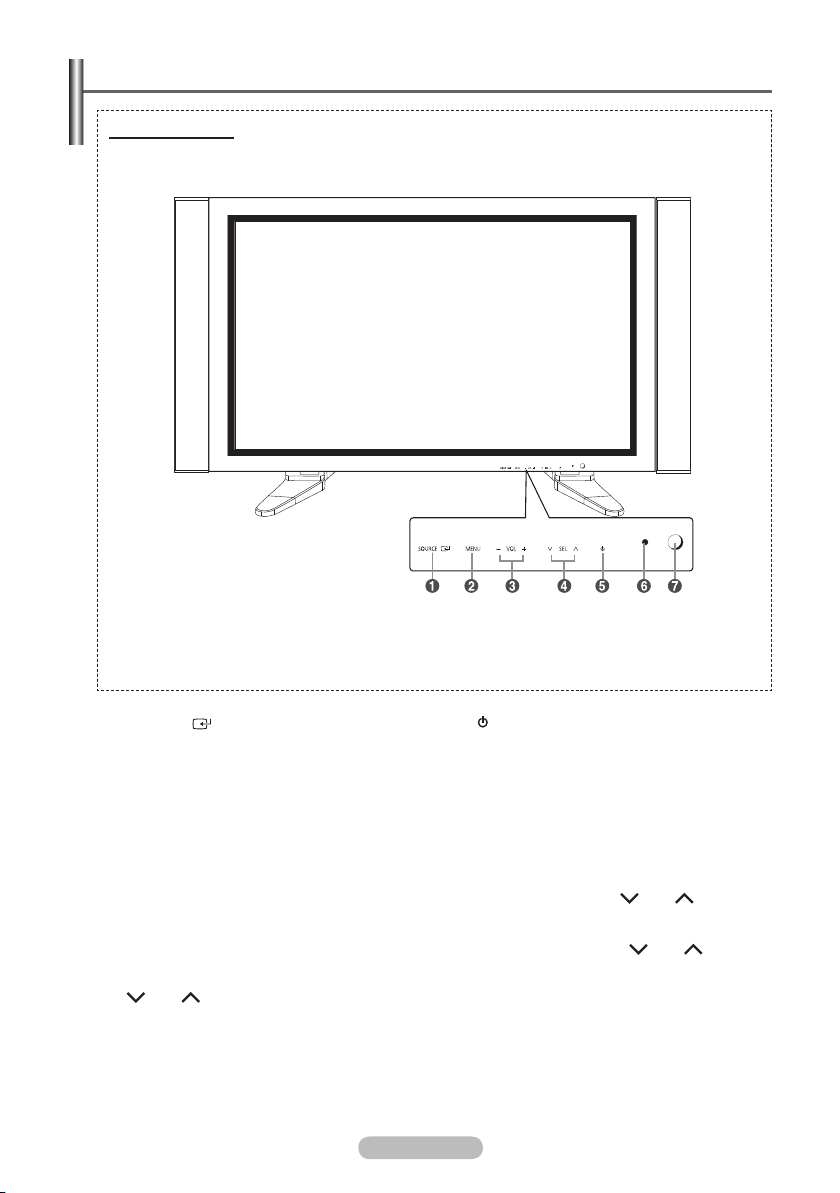
Italiano - 5
Pannello di controllo
Pannello anteriore
La forma e il colore del prodotto possono variare in base al modello.
➢
1
SOURCE( )
Visualizza un menu di tutte le sorgenti di
ingresso disponbili (AV, S-Video, Comp.,
PC1, PC2, DVI e HDMI).
Nel menu a video, utilizzare questo tasto
➢
così come si usa il tasto ENTER del
telecomando.
2
MENU
Premere per visualizzare il menu a video con
le funzioni del PDP.
3
− VOL +
Consente di aumentare o diminuire il volume.
Nel menu a video, utilizzare i tasti − VOL +
stesso modo dei tasti + e − del telecomando.
4
SEL
Controlla il cursore nel menu.
allo
5
tasto di accensione
Premere per accendere e spegnere il PDP.
6
Indicatore di accensione
Lampeggia e si spegne quando si accende il
PDP, e si accende in modalità standby.
7
Sensore del telecomando
Puntare il telecomando verso questo punto
sul PDP.
➢
➢
➢
In base al modello, è possibile
utilizzare i tasti SEL per
accendere il PDP quando si trova in
modalità standby.
I tasti
− VOL +
stesse funzioni dei tasti ▲/▼/◄/► del
telecomando.
Se il telecomando non funziona oppure
è stato riposto in un luogo che non si
riesce a ricordare, è possibile utilizzare
i comandi sul pannello del PDP.
e SEL hanno le
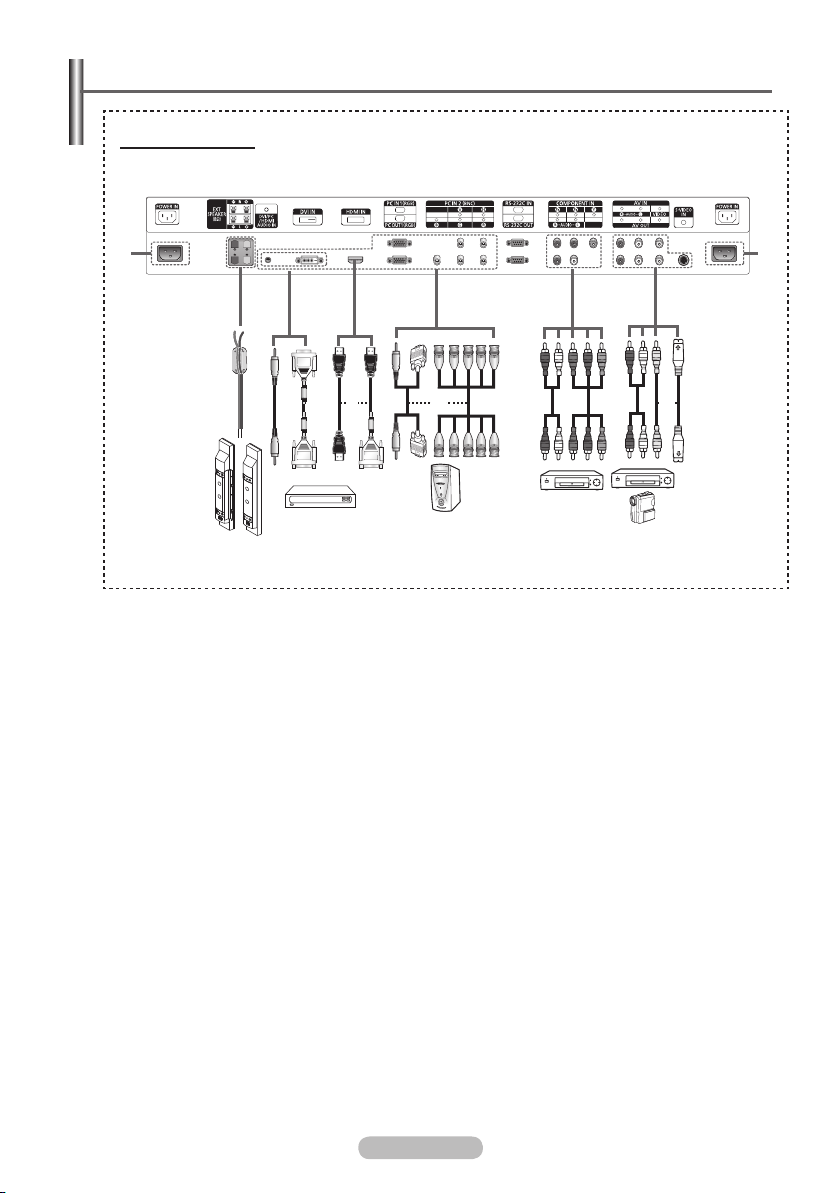
Pannello dei collegamenti
Pannello posteriore
3 4 5 6 7 8 9 0 !
2
1
PPM50M7F PPM63M7F
o o o
La forma e il colore del prodotto possono variare in base al modello.
➢
Quando si collega un sistema audio o video al televisore, assicurarsi che tutti gli elementi siano
☛
spenti.
Quando si collega un dispositivo esterno, far corrispondere il colore del terminale di
collegamento a quello del cavo.
1
POWER IN
Collegare il cavo di alimentazione in
dotazione.
2
EXT SPEAKER (8Ω)
Collegare gli altoparlanti esterni.
3
DVI/PC/HDMI AUDIO IN
Collegare al jack di uscita audio del PC o DVI.
AUDIO è un jack di ingresso audio per le
➢
modalità PC1 e PC2.
4
DVI IN
Collegare al jack di uscita video di un
dispositivo con uscita DVI.
5
HDMI IN
Collegare al jack HDMI di un dispositivo con
uscita HDMI.
-
Questi ingressi possono inoltre essere utilizzati
come collegamento DVI con ingressi audio
analogici separati. È necessario disporre di un
cavo HDMI/DVI opzionale per effettuare
questo collegamento.
- Quando si usa l’adattatore HDMI/DVI
opzionale, gli ingressi audio analogici DVI
sul
altro PDP
audio sinistro e destro dal dispositivo DVI.
6
PC IN1/PC OUT1
- PC IN1:
- PC OUT1: Collegare ai jack di ingresso
permettono di ricevere il canale
Collegare ai jack di uscita video del PC.
video dei dispositivi esterni.
Italiano - 6
7
PC IN2 (BNC)
Collegare all’ingresso del segnale video RGB
HV dal PC.
“Modalità PC” da qui in avanti indica la
➢
modalità PC1/PC2 con RGB1 (PC1) e
RGB2 (PC2).
8
RS-232C
- IN: Usato per la funzione MDC in caso di
collegamento di un PC o di una uscita
RS-232C a un altro PDP.
-
OUT: Usato per la funzione MDC in caso di
collegamento di una uscita RS-232C a
un altro PDP.
Per ulteriori dettagli sulle connessioni,
➢
vedere a pagina 10.
9
COMPONENT IN
Ingressi Video (Y/P
component.
0
AV (VIDEO/AUDIO L/R)
- IN: Ingressi video e audio per i dispositivi
esterni, come ad esempio una
videocamera o un videoregistratore.
- OUT: Uscite per dispositivi esterni.
!
S-VIDEO IN
Ingresso video per dispositivi esterni
con uscita S-Video, quali videocamere o
videoregistratori.
B/PR
) e audio (L/R) per
1
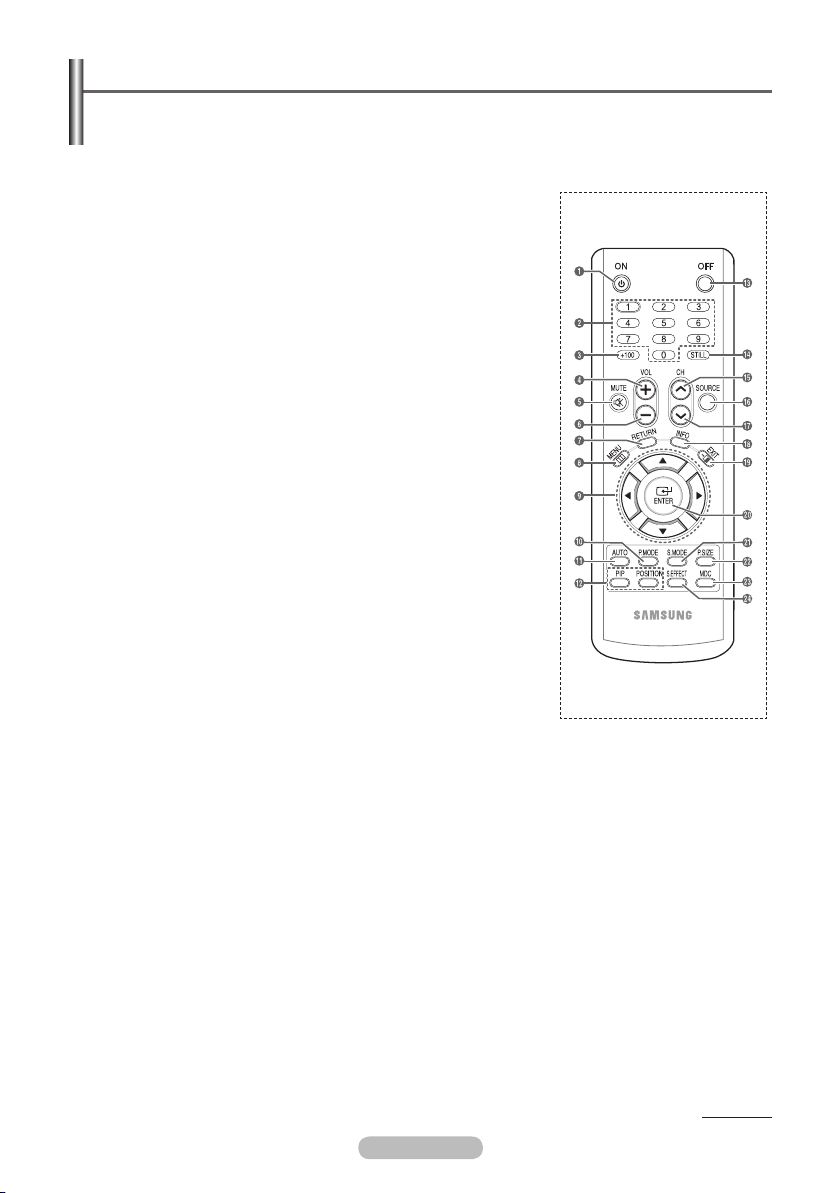
Italiano - 7
Vista del telecomando
Una illuminazione troppo intensa può avere conseguenze sulle prestazioni del telecomando.
➢
1
Accensione del PDP
2
Selezione diretta del canale
3
Non disponibile
4
Aumento del volume
5
Disattivazione temporanea
dell’audio
6
Riduzione del volume
7
Ritorna al menu precedente.
8
Visualizzazione del menu
9
Selezione dell’opzione
di menu desiderata /
Regolazione del valore di
un’opzione rispettivamente
0
Selezione degli effetti
immagine
!
Regolazione automatica in
modalità pc
@
Funzioni PIP
- Attivazione o disattivazione
PIP (PIP)
- Selezione della posizione
dell’immagine secondaria
(POSITION)
#
Spegnimento PDP
$
Fermo immagine
%
Canale successivo
^
Selezione dell’ingresso
esterno
&
Canale precedente
*
Visualizzazione informazioni
(
Uscita da qualsiasi
schermata
)
Conferma della scelta
effettuata (registra o invio)
a
Selezione degli effetti audio
b
Dimensione immagine
c
Controllo display multiplo
d
Selezione degli effetti dello
schermo (protezione contro
la bruciatura)
Continua...
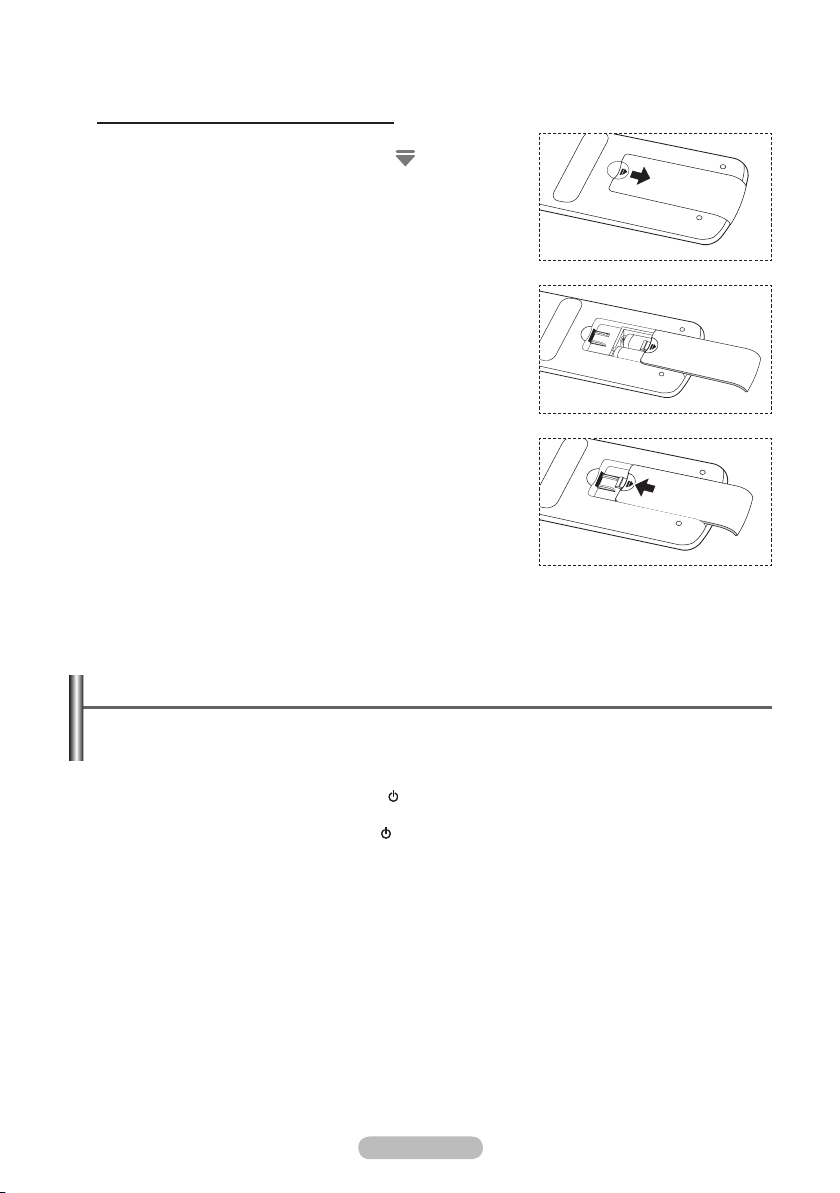
Installazione delle batterie nel telecomando
1 Rimuovere il coperchio sul retro del telecomando spingendolo
verso il basso mentre si preme il simbolo ( ) e tirandolo con
decisione per estrarlo.
2 Inserire le due batterie AAA.
Assicurarsi che le indicazioni “+” e “–” sulle batterie
➢
corrispondano allo schema all’interno del vano.
Non mischiare pile diverse, ad esempio pile alcaline e
3 Chiudere il coperchio allineandolo alla base del telecomando e
➢
al manganese.
spingendolo nella posizione di chiusura.
Se si prevede di non utilizzare il telecomando per un
➢
periodo di tempo prolungato, rimuovere le batterie e
riporle in un luogo asciutto e fresco. Il telecomando può
essere usato fino a una distanza di 7 metri dal PDP.
(Considerando un uso medio del televisore, le batterie
durano circa un anno.)
Se il telecomando non funziona! Verificare i seguenti punti:
1. Il PDP è acceso?
2. I poli + e - delle batterie sono invertiti?
3. Le batterie sono esaurite?
4. Si è verificata una interruzione di corrente, o il cavo di
alimentazione è scollegato?
5. È presente una luce a fluorescenza speciale o un neon nelle
vicinanze?
Accensione e spegnimento del PDP
Il cavo di alimentazione è collegato al retro del PDP.
1 Inserire la spina in una presa appropriata.
La tensione di rete è indicata sul retro del PDP e la frequenza è 50 o 60Hz.
➢
2 Per accendere il PDP, premere il tasto di accensione (Acceso/Spento) sul pannello frontale
dell’unità oppure il tasto ON sul telecomando.
3 Per spegnere il PDP, premere il tasto di accensione (Acceso/Spento) sul pannello frontale dell’unità
o premere il tasto OFF sul telecomando.
Italiano - 8
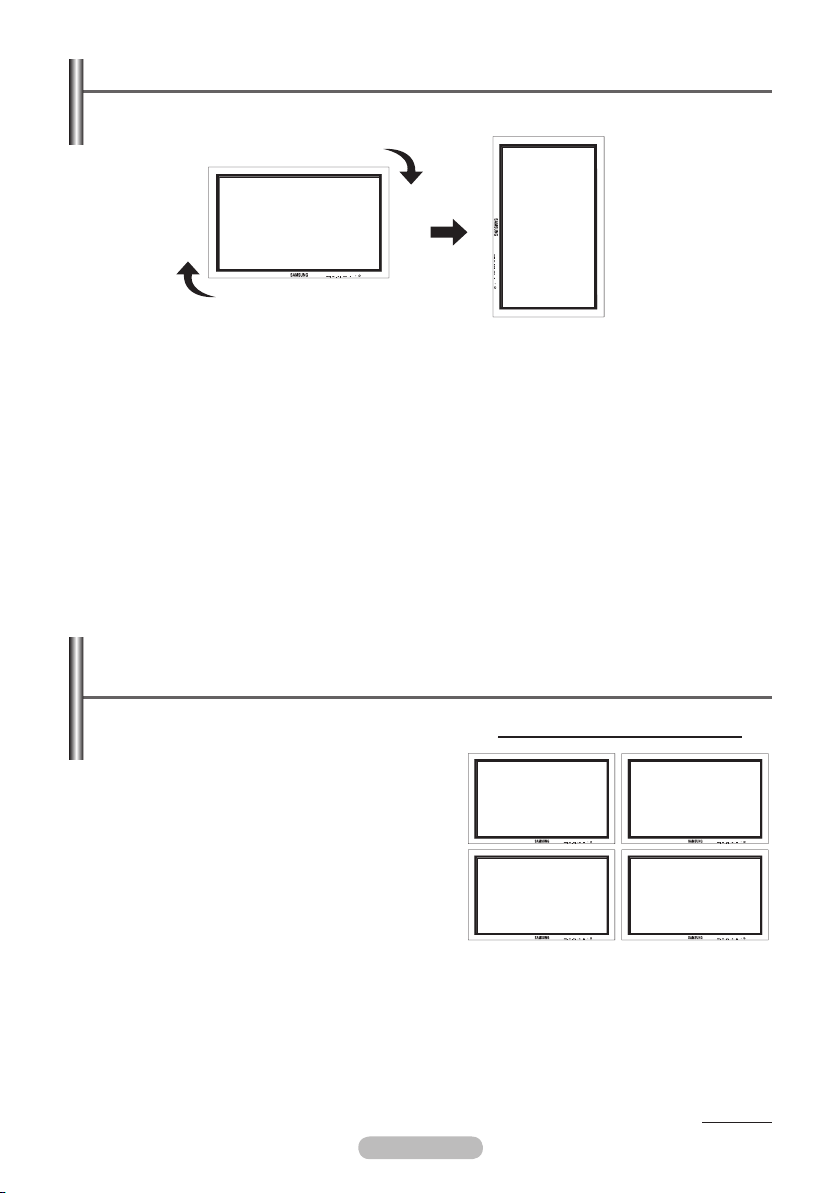
Italiano - 9
Installazione verticale dello schermo
Samsung non può essere ritenuta responsabile per danni causati da una installazione del
prodotto non conforme alla figura sottostante.
E’ possibile installare verticalmente il PDP. In questo caso, la ventola si aziona automaticamente. Per
fermare la ventola, posizionare il PDP orizzontalmente, quindi impostare la voce Ventola su Spento nel
menu Funzione.
Utilizzare il pannello di fissaggio a parete solo per l’installazione verticale. Avendo il PDP di fronte,
collocare il dispositivo in modo che i tasti menu si trovino sulla sinistra.
Prima di utilizzare le funzioni Video Wall e Controllo
multischermo
1 Creare un ID per ogni PDP prima di installarli
uno accanto all’altro. La creazione degli ID con il
telecomando, quando si utilizzano più schermi PDP
installati uno accanto all’altro, potrebbe risultare
difficile.
2 Per informazioni dettagliate sulla configurazione
e l’uso della funzione Video Wall, consultare
“Impostazione di schermi multipli” a pagina 25.
Esempio di funzione Video Wall 2x2
Continua...
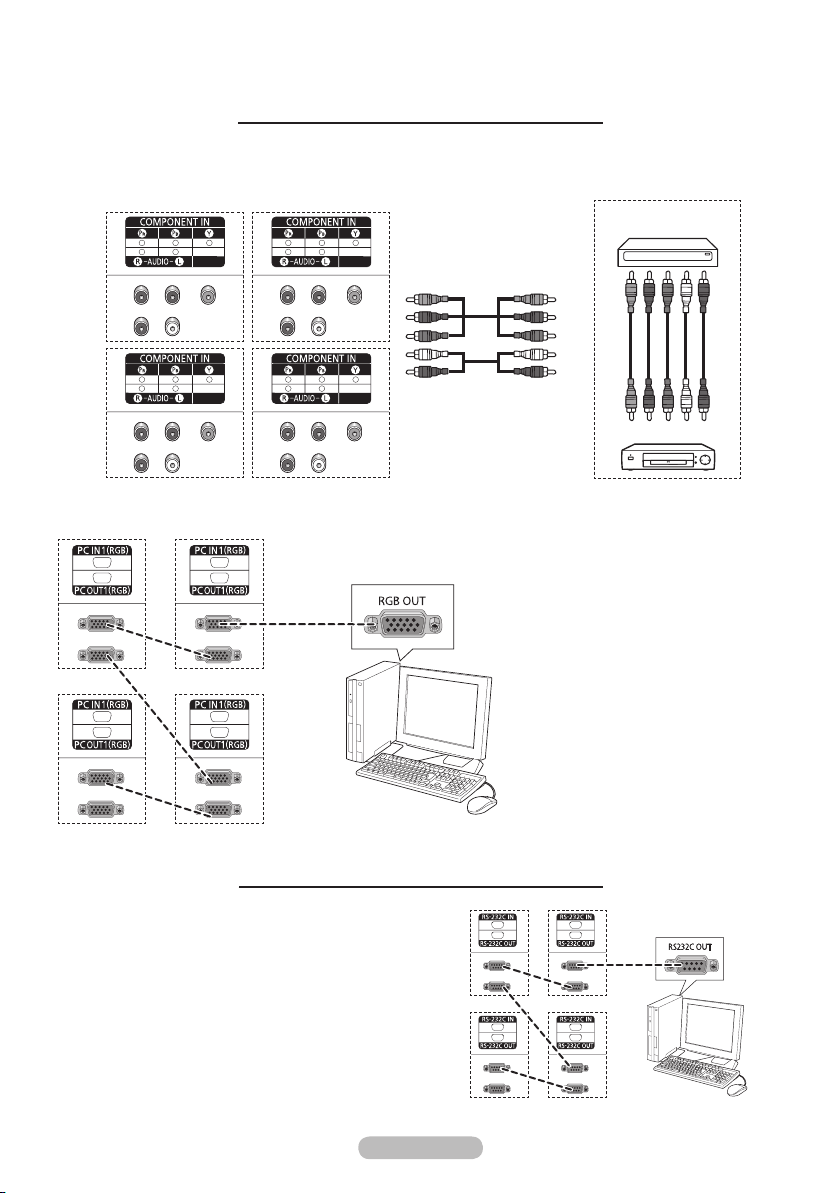
Esempio di collegamenti con funzione Video Wall 2x2
Retro del PDP
Distributore
Retro del PDP
Y/PB/P
L/R
➁
R
➀
DVD
➀
Collegare la porta Component IN del
sistema di distribuzione e la porta
Component OUT del dispositivo che
supporta l’interfaccia Component,
come per es. un lettore DVD, mediante
i cavi Component video e audio.
➁
Collegare la porta Component IN sul
pannello posteriore di ogni PDP e la
porta Component OUT del sistema
di distribuzione mediante i cavi
Component video e audio. (Un sistema
di distribuzione dispone di molteplici
porte Component OUT.)
Esempio di collegamenti per Multiple Display Control
È possibile collegare un video Composito
➢
senza un distributore diversamente da quanto
necessario in caso di collegamento di un PC.
Selezionare Immissione ID nel menu.
Utilizzare i tasti numerici per immettere l’ID
per la regolazione del PDP. In questo modo, si
potrà utilizzare il telecomando solo con il PDP
selezionato.
Per ulteriori particolari sul Controllo
multischermo, vedere “Impostazione del MDC
(Multiple Display Control)” a pagina 24.
Italiano - 10
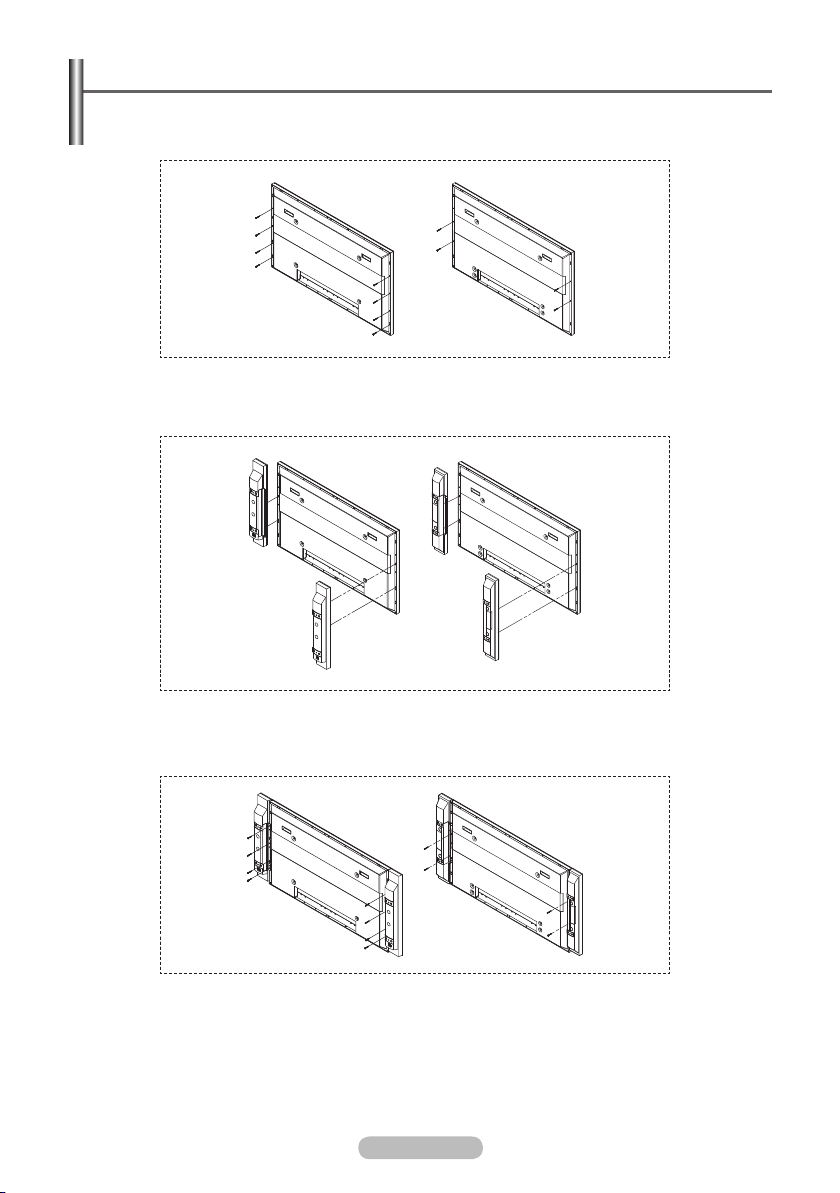
Italiano - 11
Collegamento degli altoparlanti
Gli altoparlanti sono opzionali. Gli altoparlanti sono venduti separatamente.
➢
1 Rimuovere le viti poste sul retro del PDP.
PPM50M7F PPM63M7F
2 Appendere i due supporti a “T” sui fori quadrati sul retro del PDP.
PPM50M7F PPM63M7F
3 Serrare al PDP la staffa dell’altoparlante utilizzando le viti precedentemente rimosse dal PDP.
PPM50M7F PPM63M7F
Spostare il PDP SENZA l’altoparlante collegato. In caso contrario, si potrebbe danneggiare la staffa
➢
che fissa l’altoparlante al PDP provocando la caduta del PDP stesso, con conseguente rischio di
lesioni personali.

Visualizzazione dei menu
1 Premere il tasto MENU.
Viene visualizzato il menu principale.
Il lato sinistro del menu ha cinque icone: Immagine, Suono,
Funzione, Impostazione e Ingressi.
2 Premere il tasto ▲ o ▼ per selezionare un’icona.
Premere il tasto ENTER per accedere al sottomenu dell’icona.
3 Premere il tasto ▲ o ▼ per scorrere le voci del menu.
Premere il tasto ENTER per accedere alle voci del menu.
4 Premere il tasto ▲/▼/◄/► per modificare le voci selezionate.
Premere il tasto RETURN per ritornare al menu precedente.
5 Premere il tasto EXIT per uscire dal menu.
Fermo immagine corrente
È possibile fermare un’immagine in movimento
semplicemente premendo il tasto “STILL”. Per tornare alla
visualizzazione normale, premere nuovamente il tasto.
In modalità PIP, la funzione Fermo immagine verrà applicata
➢
contemporaneamente sia all’immagine principale sia a quella
secondaria.
Immagine
Modalità :
Contrasto 100
Luminosità 45
Nitidezza 75
Colore 55
Tinta
Toni colore
Impostazioni dettaglio
Altro
Sposta
Dinamica
V 50 R 50
: Freddo1
Conferma
Esci
Visualizzare le informazioni sulle impostazioni
È possibile visualizzare lo stato delle impostazioni selezionate
➢
premendo il tasto INFO del telecomando.
AV
Immagine : Dinamica
Suono : Personalizzata
SRS TS XT : Spento
:
−−
−−
Italiano - 12
